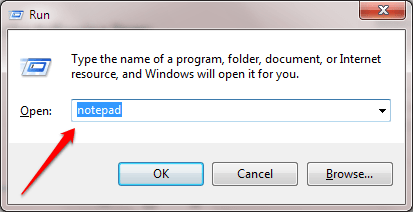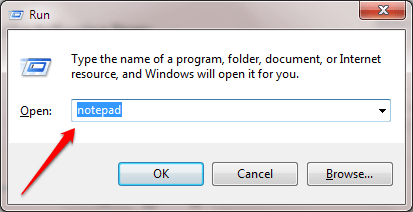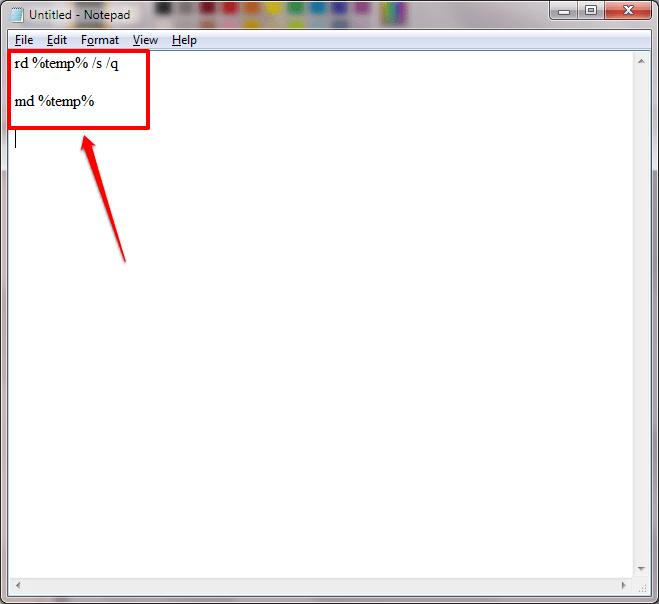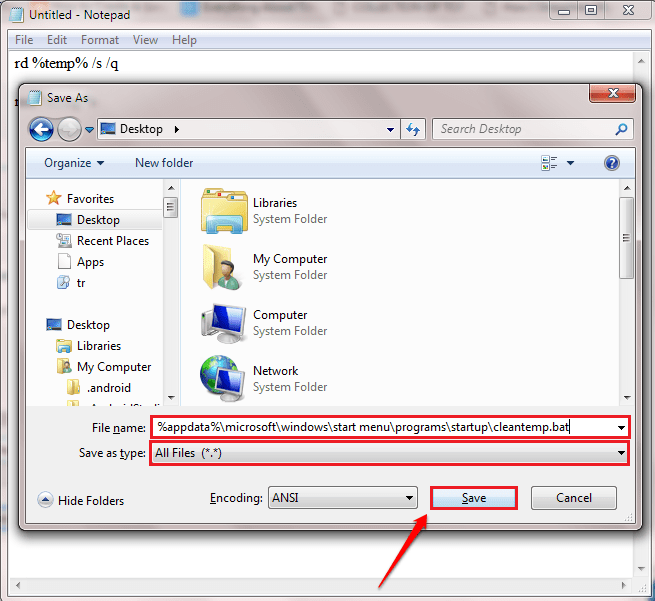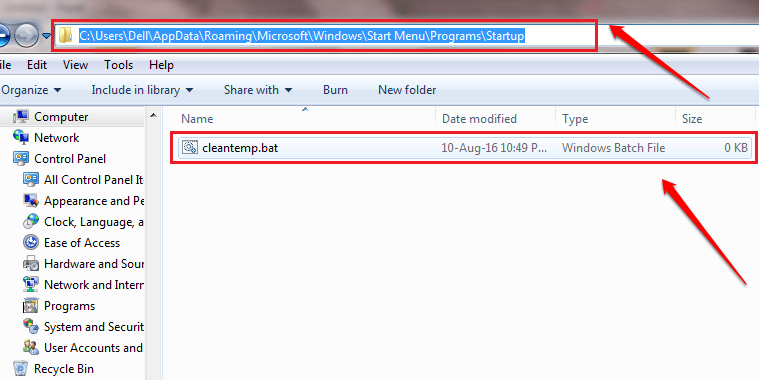Ikreiz, kad veidojat failu, tiek izveidots atbilstošs pagaidu fails ar paplašinājumu .TMP. Laika gaitā pagaidu faili arvien vairāk "piepildīsies" un aizņems vietu datora cietajā diskā. Tāpēc jums vajadzētu "iztīrīt" šos pagaidu failus, lai atbrīvotu vietu cietajā diskā un vienlaikus uzlabotu Windows 10 datora veiktspēju.
Lai izdzēstu pagaidu failus, varat izmantot pakešu failus vai dzēst tos manuāli.
Automātiski dzēsiet pagaidu failus ikreiz, kad atverat Windows 10 datoru:
1. darbība:
Atveriet Notepad savā Windows 10 datorā, nospiežot taustiņu kombināciju Windows + R , lai atvērtu komandu Palaist logu, pēc tam ievadiet Notepad un nospiediet taustiņu Enter.
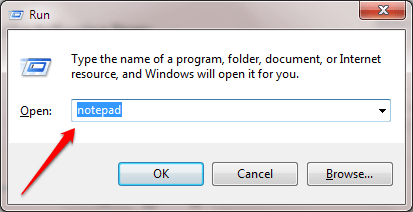
2. darbība:
Kopējiet un ielīmējiet tālāk norādīto kodu tikko atvērtajā Notepad failā.
rd %temp% /s /q
md %temp%
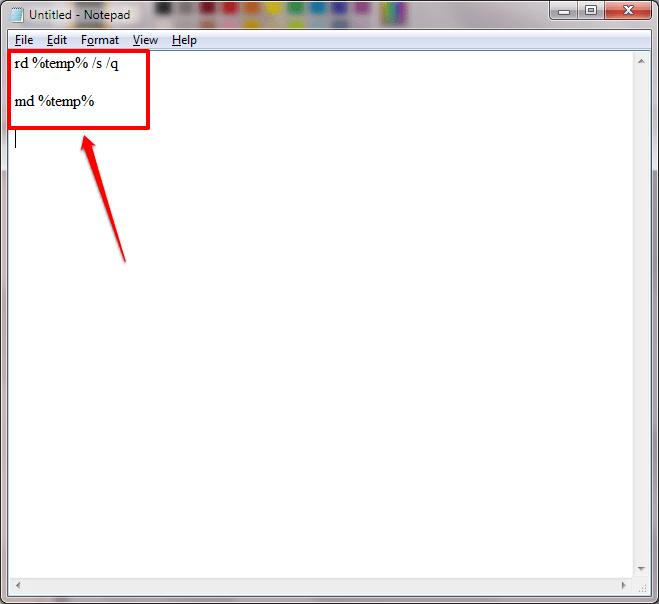
3. darbība:
Nākamais solis ir saglabāt Notepad failu.
Lai saglabātu Notepad failu, nospiediet taustiņu kombināciju Ctrl + S vai noklikšķiniet uz cilnes Fails Notepad faila augšējā stūrī, pēc tam atlasiet opciju Saglabāt kā . Šajā laikā tiek parādīts logs Saglabāt kā, sadaļā Saglabāt kā veidu atlasiet Visi veidi .
Sadaļā Faila nosaukums kopējiet un ielīmējiet tālāk esošo saiti:
%appdata%\microsoft\windows\start menu\programs\startup\cleantemp.bat
Nosauciet savu Notepad failu cleantemp.bat . Un jums vairs nav jākopē un jāielīmē faili startēšanas mapē. Turpmāk ikreiz, kad sistēma sāk darboties, pakešfails automātiski izdzēsīs pagaidu failus.
Ja faili tiek izmantoti, pakešfailu nevar izdzēst. Šajā gadījumā jums ir jāaizver darbojas procesi un vēlreiz jāpalaiž pakešfails.
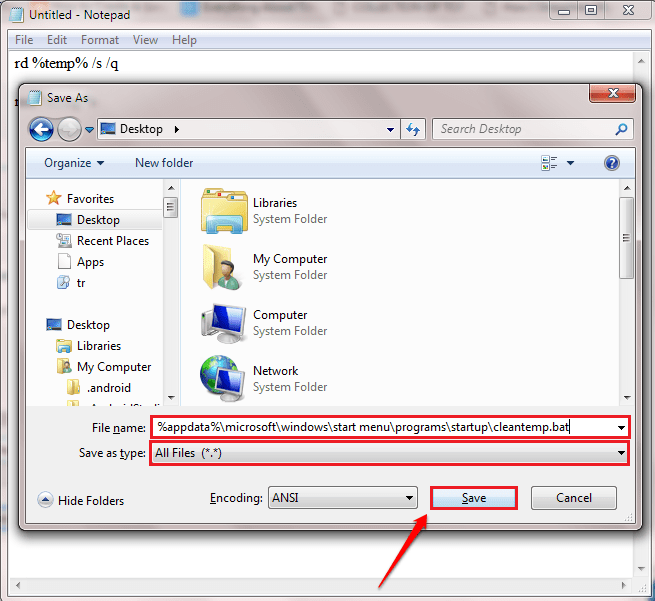
4. darbība:
Ja vēlaties dzēst šo tīrītāja failu no startēšanas, vienkārši kopējiet un ielīmējiet tālāk esošo saiti programmā Windows File Explorer un izdzēsiet failu:
%appdata%\microsoft\windows\start menu\programs\startup
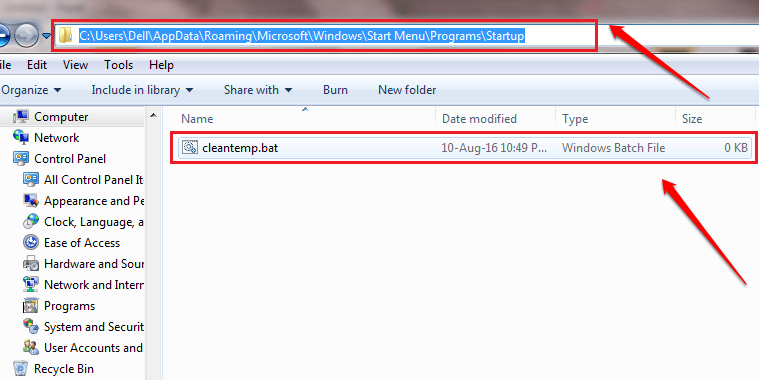
Skatiet tālāk dažus citus rakstus:
Veiksmi!